本文发布于481天前,最后更新于112天前,其中的信息可能有所发展或是发生改变。如有疑问请联系邮箱:admin@yemengstar.com。
1.前言
没有域名的网站是没有灵魂的。虽然你可以通过IP:端口来访问你的网站,但是夜梦相信你一定背不下来你的IP地址。所以一个简洁,有意义的域名必不可少。
在这篇教程中,夜梦将采用namesilo注册域名并开启隐私保护。
2.购买
点击后面的链接即可跳转到namesilo:https://www.namesilo.com
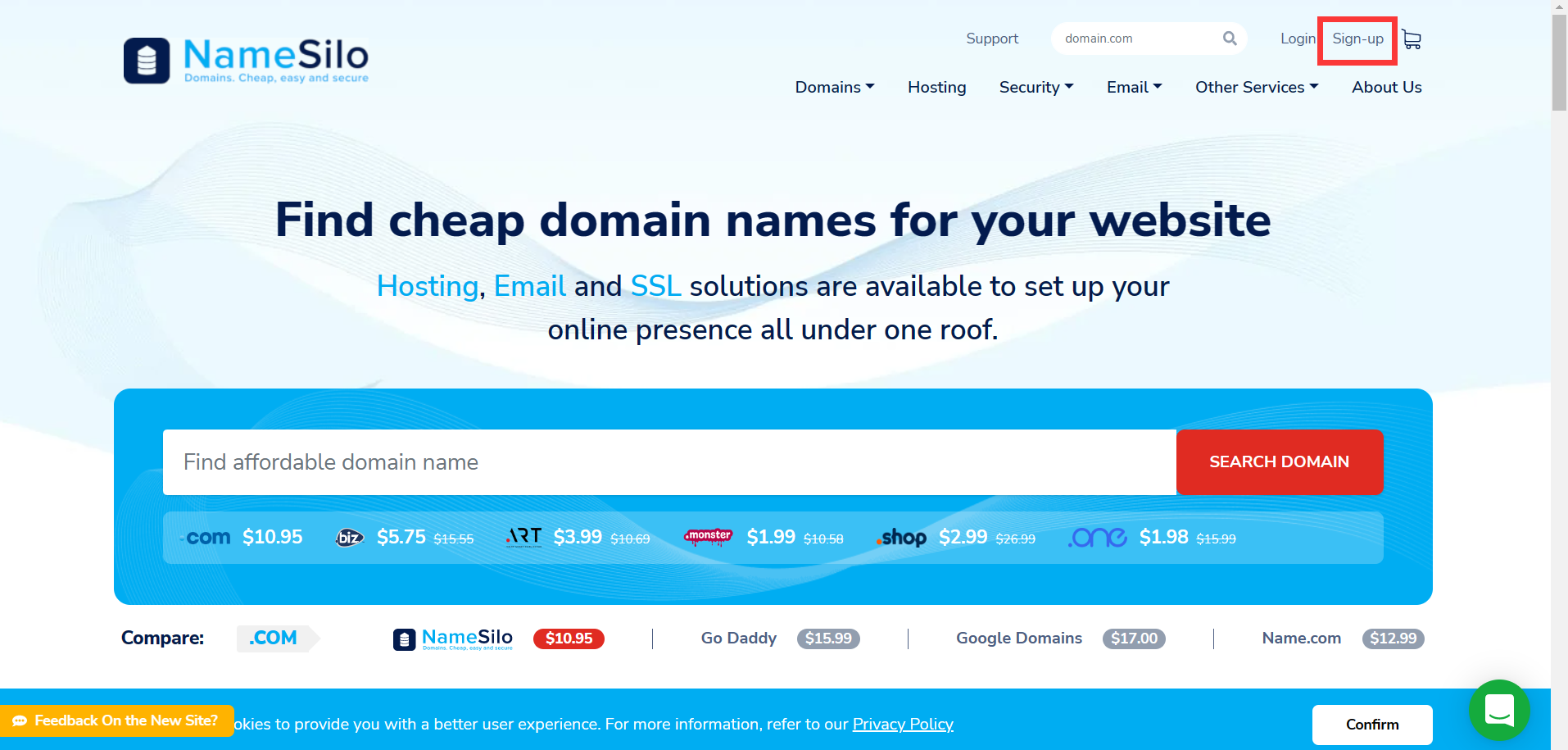
点击sign-up进行注册:
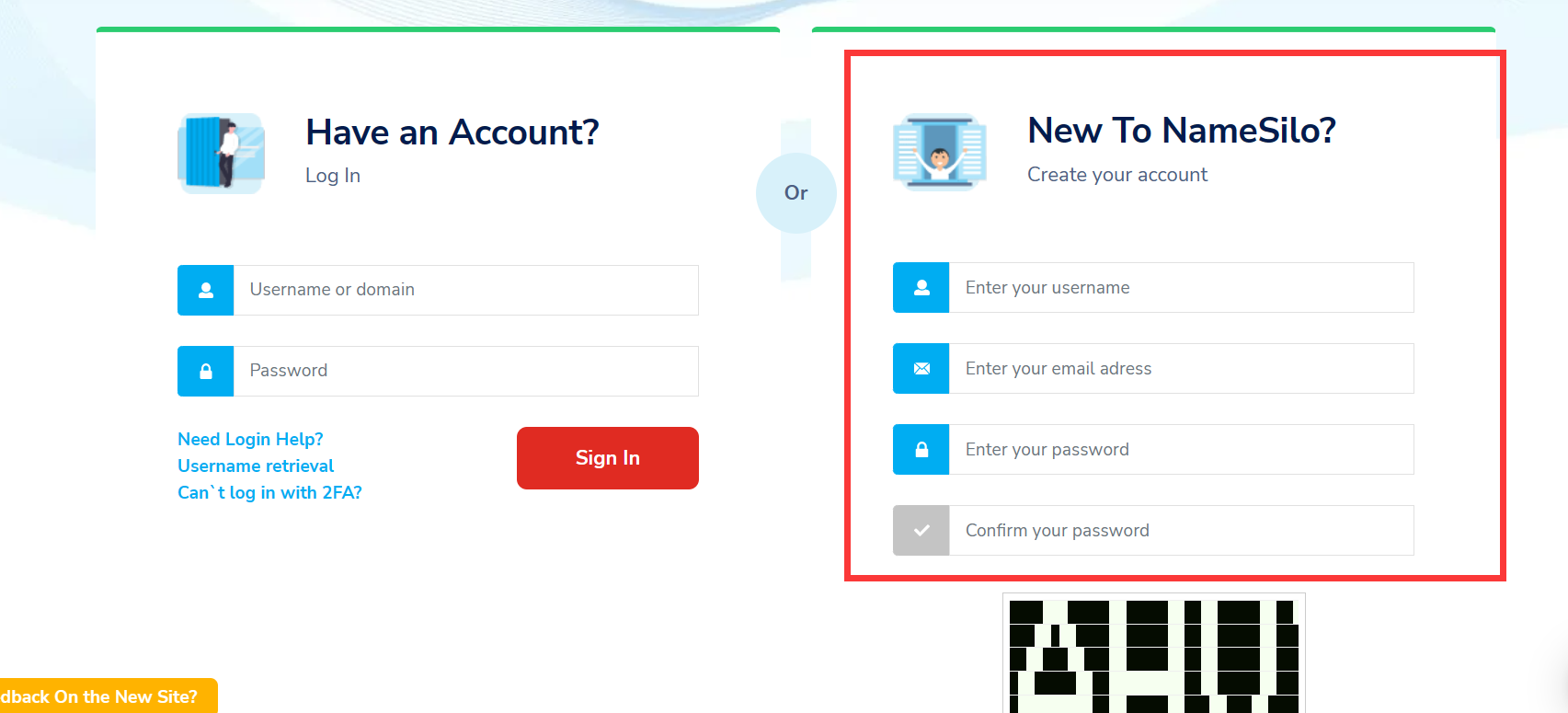
请注意,尽量记住自己的用户名、邮箱和密码。因为如果忘记并且未开启二次验证的话,找回密码会比较麻烦……
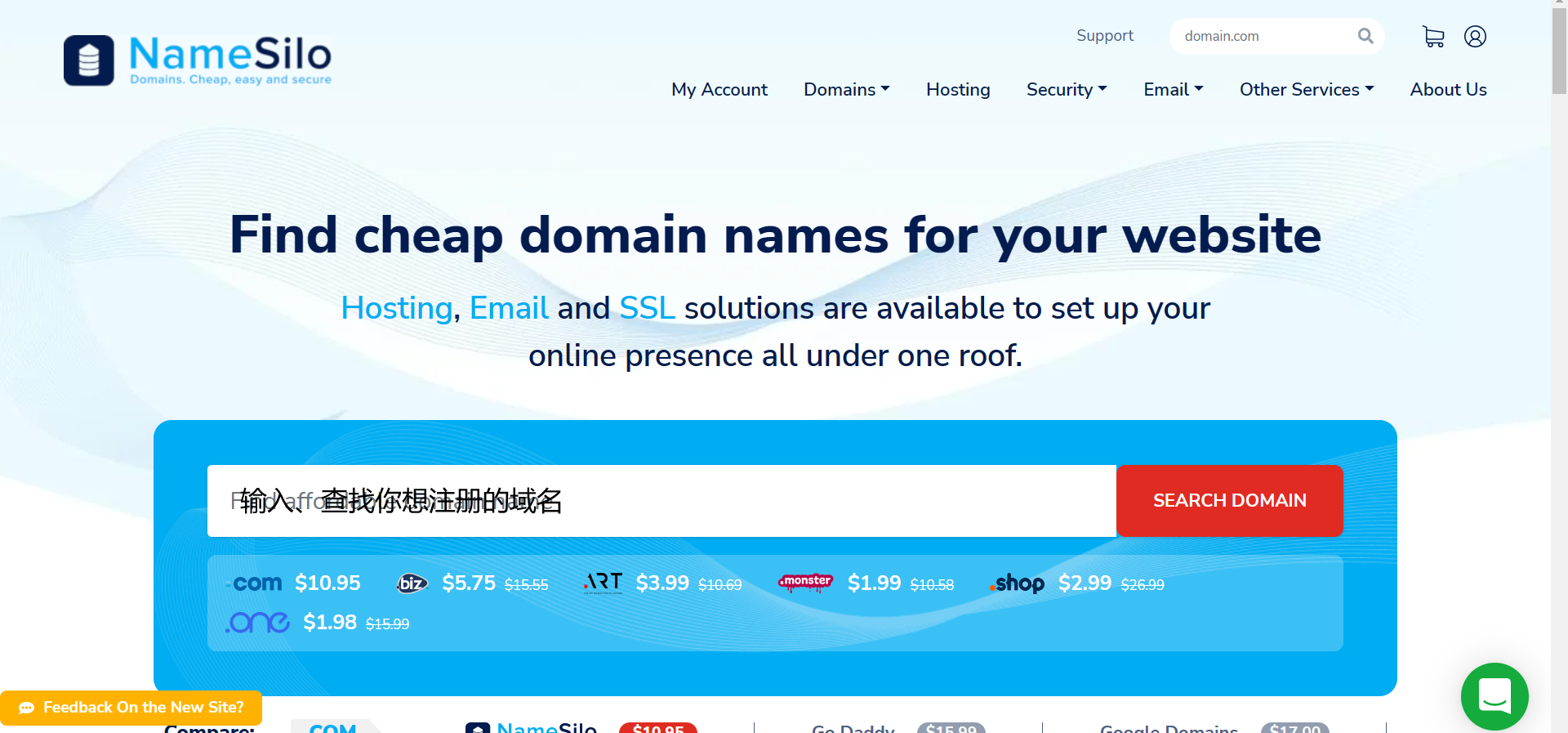
注册完账号之后,就可以在首页搜索你想注册的域名了。
请注意:一般而言,越短、意义越大的域名往往已经被注册,或者注册的成本很高,请大家自行选择!
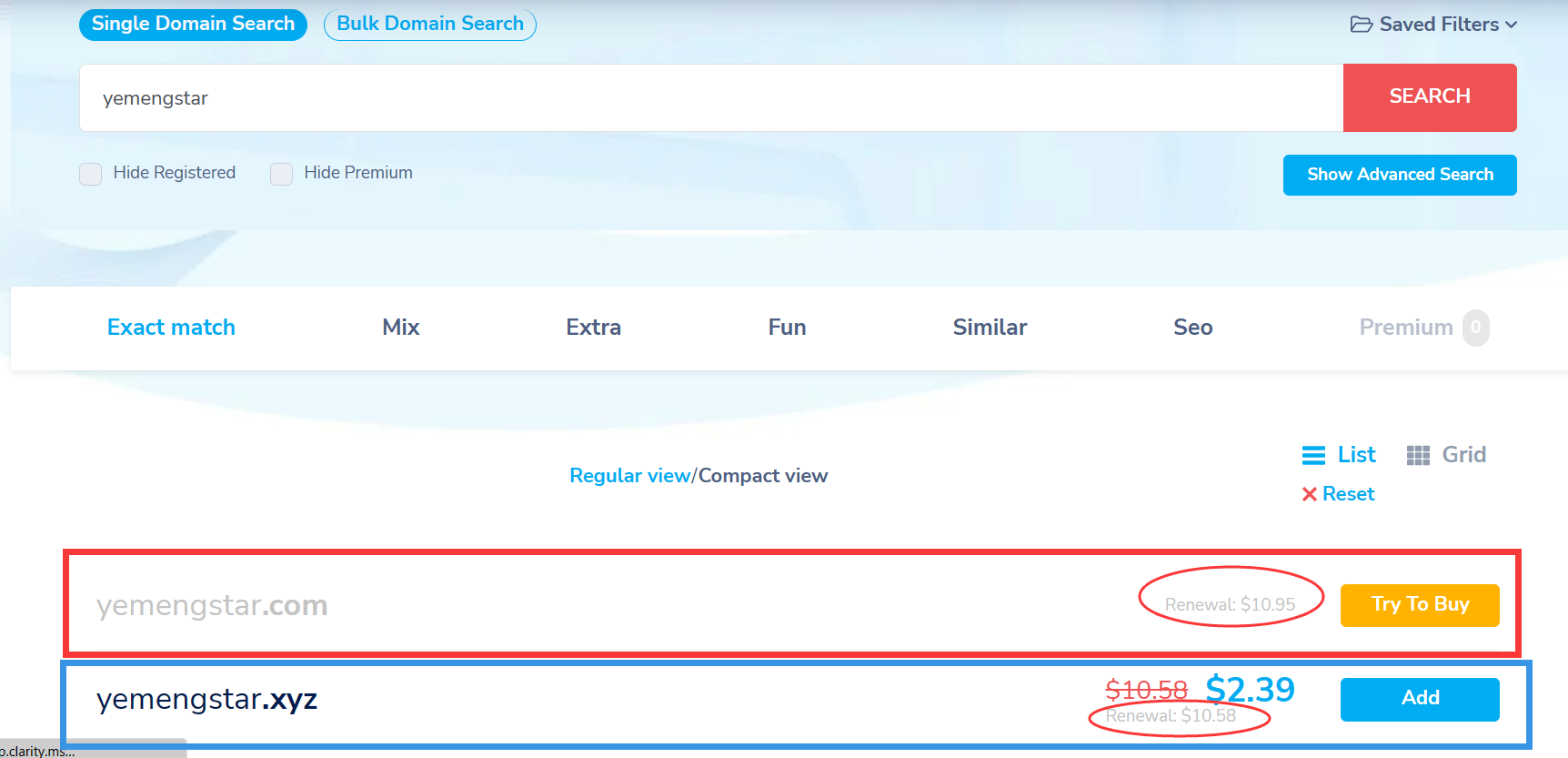
- 比如夜梦想要注册
yemengstar.com的域名,但是这里是灰色的(红框),说明域名已经被注册了。 - 但是下面yemengstar.xyz是黑色的(蓝框),说明未被注册。
请一定注意夜梦在上图中用红色圆圈圈出的Renewal,这是续费价格!!!一些“偏僻”的后缀虽然首年购买很便宜,但是续费很昂贵!
这里夜梦给大家现买一个进行演示呜呜呜,好心疼。
夜梦这里购买dreamorrow.top进行演示:

这里直接点击checkout即可结账!
大家可以使用下面的优惠码减免1$的费用。请注意,这个优惠码包含夜梦的推介,使用优惠码可以让夜梦获得些许利益,如果你介意的话,可以不使用!
优惠码(Coupons):dreamorrow
NameSilo支持支付宝进行付款!并且默认带有隐私保护!
支付完之后,会自动跳转到域名后台(界面很古老= =)
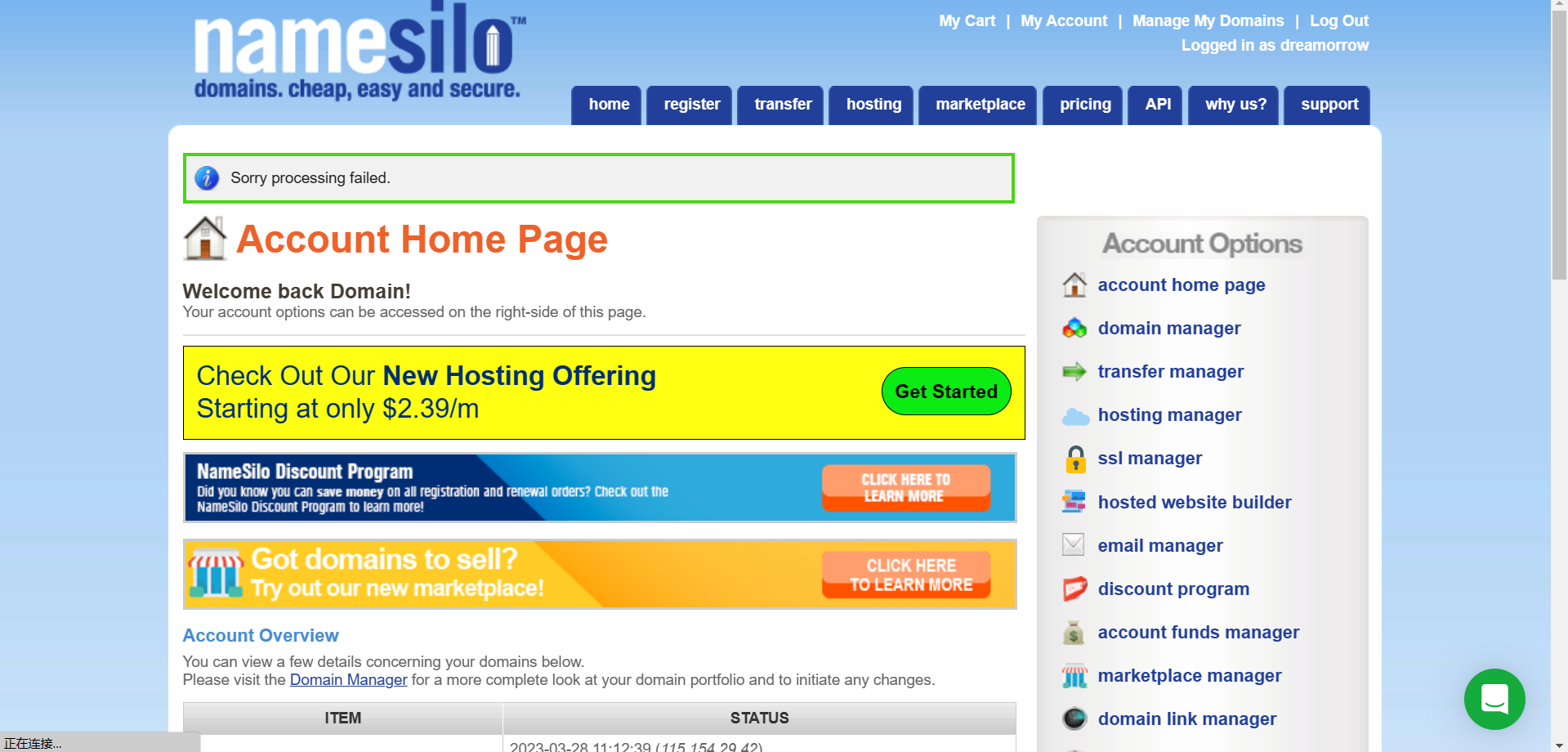
点击右上角的Manage My Domains即可进行域名管理。
首次点进去会提示完善信息,这个信息随便填就好了。
3.解析域名至服务器
在上一篇文章从零开始建设自己的网站(4)——购买服务器中,我们已经购买好了服务器并且知道了自己服务器的IP地址,那么现在就需要我们将域名解析到这个IP地址上面。
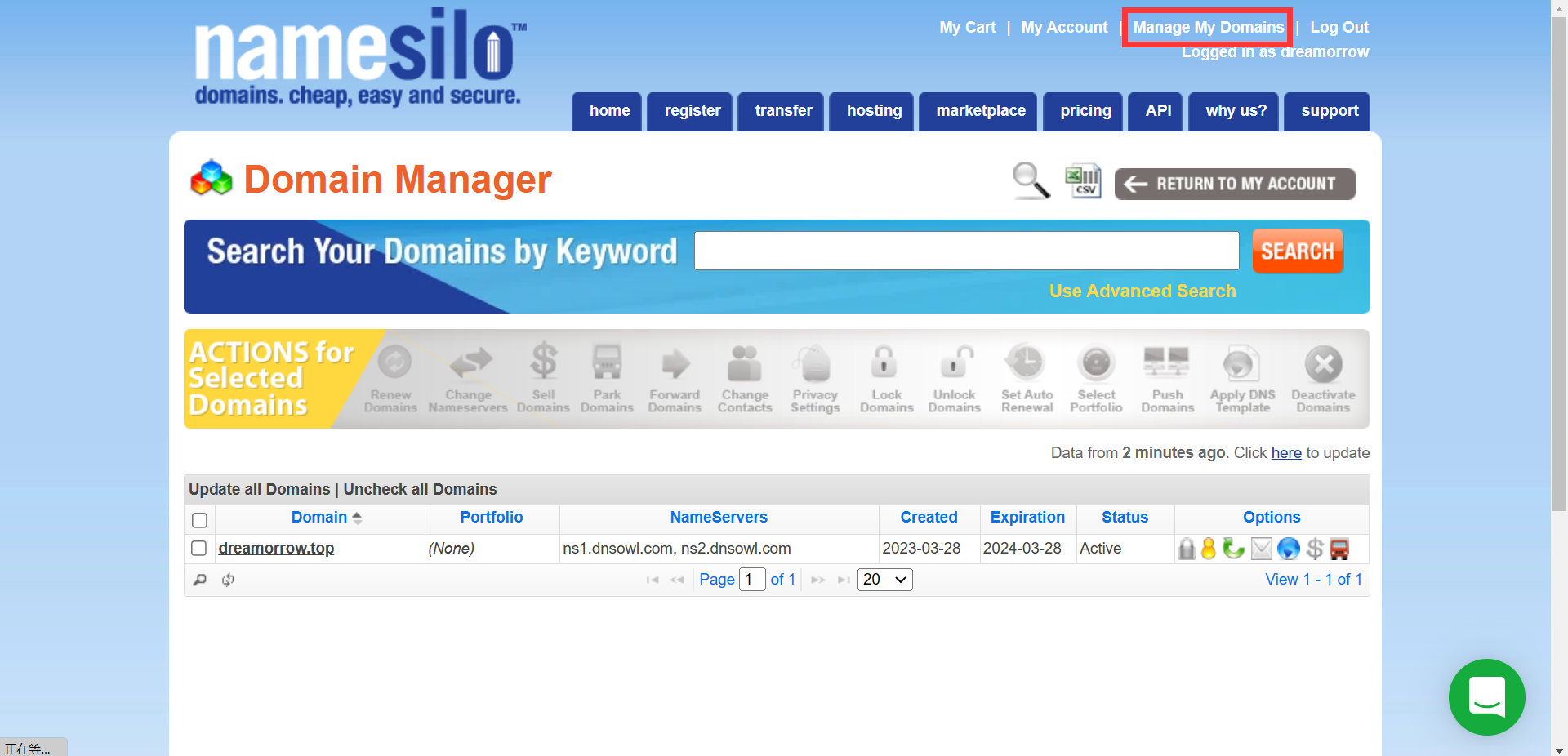
点击蓝色的圆进入DNS管理界面:

我们添加一个主机名为www的A记录指向之前购买的服务器的IPv4地址:
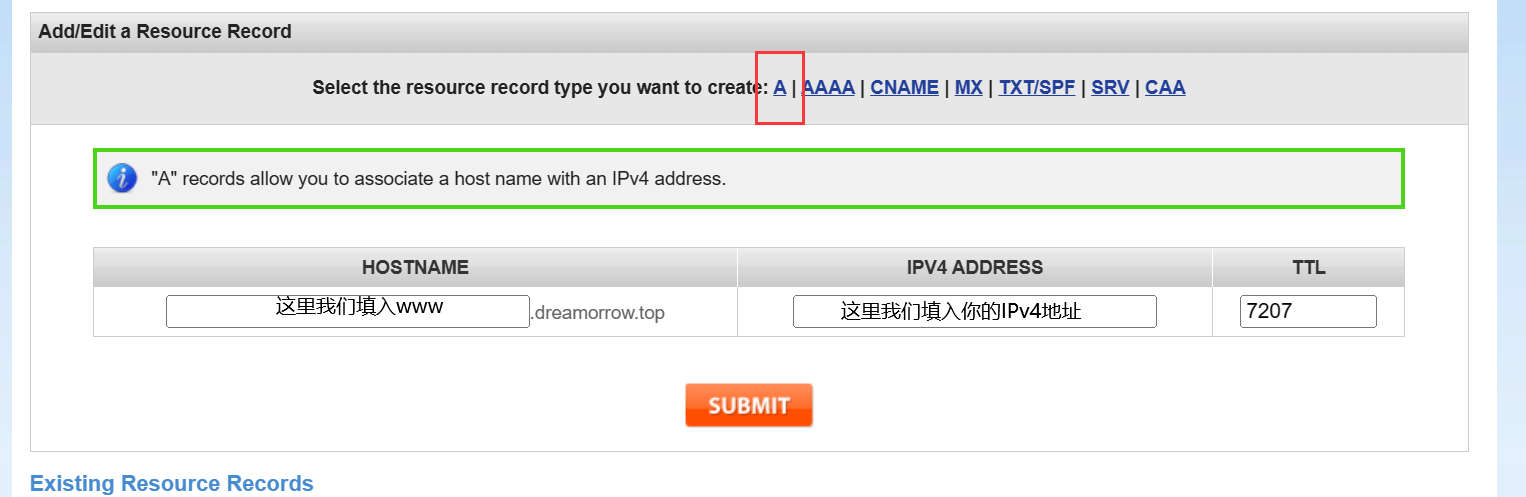
然后域名注册、解析就告一段落了!
4.关于售后
其实在写这篇教程的过程中出了一点小问题,我第一次支付完毕之后因为不知名的原因未收到域名,直到我进行了第二次支付。
简单的说就是我付了两次钱才收到这一个域名……
于是乎,我在页面中提交了issue,工单很快,三分钟就让我联系财务售后进行退款。
然后我就联系了财务售后……
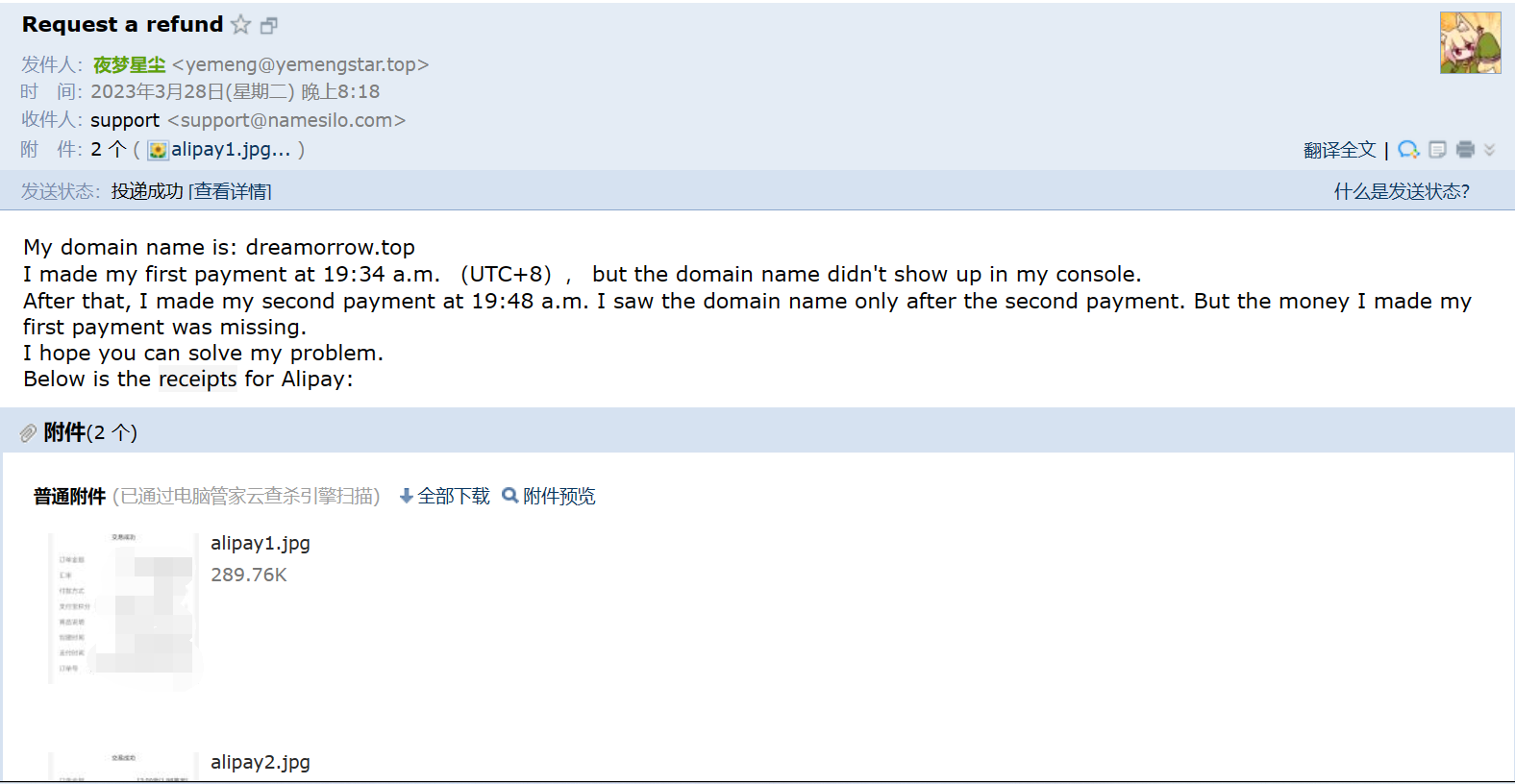
财务售后的处理速度还是可以的,正好我在写下一篇教程的时候他们就发来了已退款的邮件。
只用了二十分钟不到。
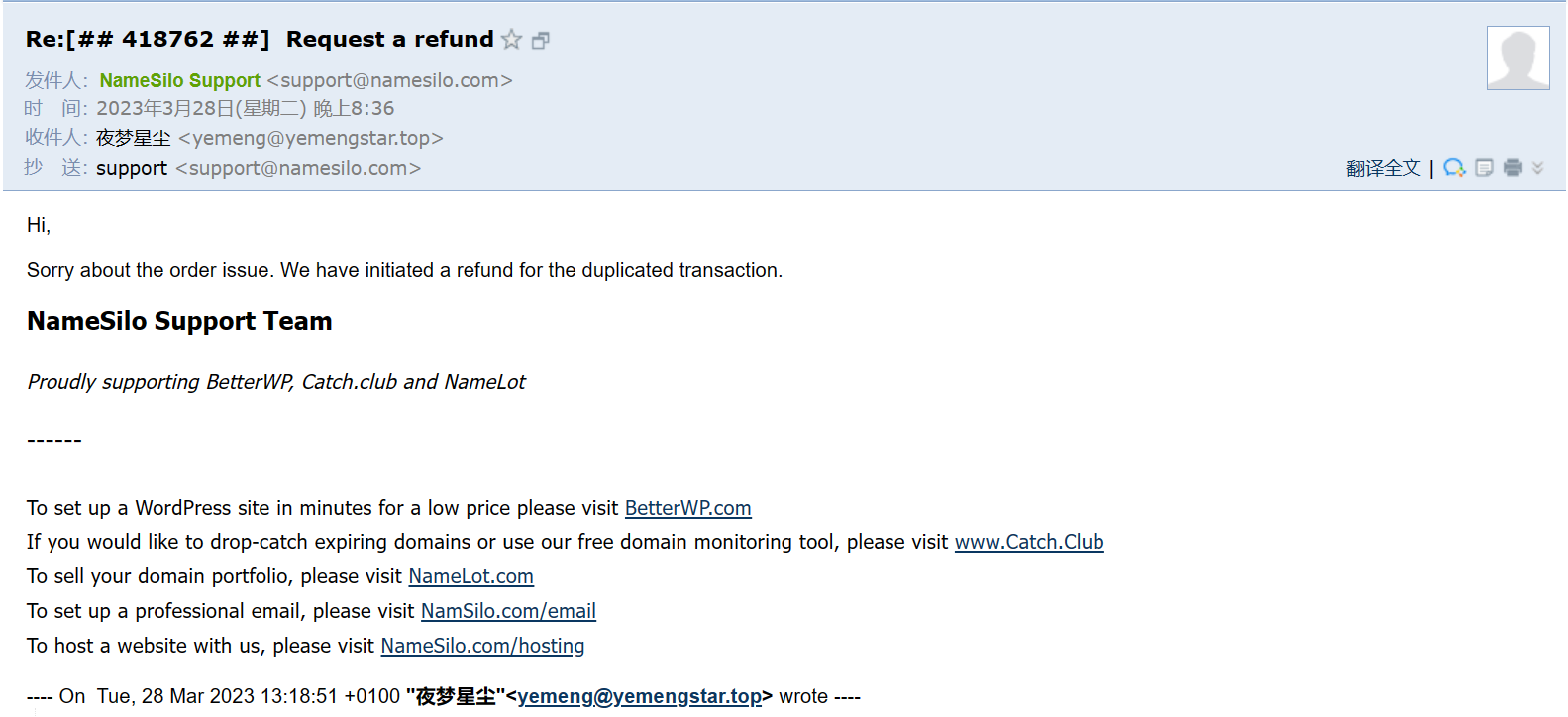
所以大家有啥问题尽管发工单发邮件,别委屈自己……